电脑连接手机热点怎么操作 电脑连接手机热点教程
更新时间:2024-05-21 10:14:27来源:金符游戏浏览量:
在现代社会随着移动互联网的普及和发展,人们对于网络的需求也变得越来越强烈,在某些特殊情况下,我们可能会遇到没有Wi-Fi网络可用的情况,这时候我们就可以通过手机热点来解决网络连接的问题。如何操作让电脑连接手机热点呢?接下来我们就来详细了解一下电脑连接手机热点的操作方法。
电脑连接手机热点教程
具体步骤:
1.打开手机,解锁手机桌面后,在桌面应用中点击设置,进入手机的设置页面。
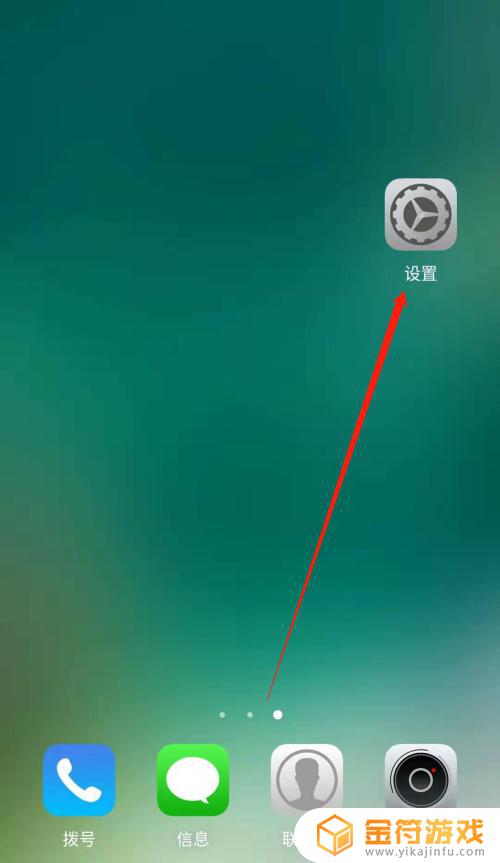
2.进入手机的设置页面后,点击更多连接方式,进入手机更多连接方式设置页面。
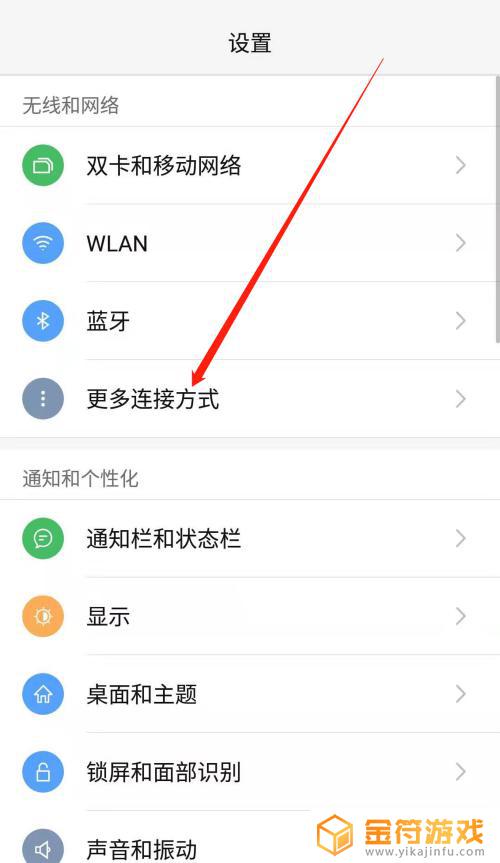
3.进入手机的更多连接方式设置页面后,点击个人热点一栏,进入手机的个人热点设置页面。
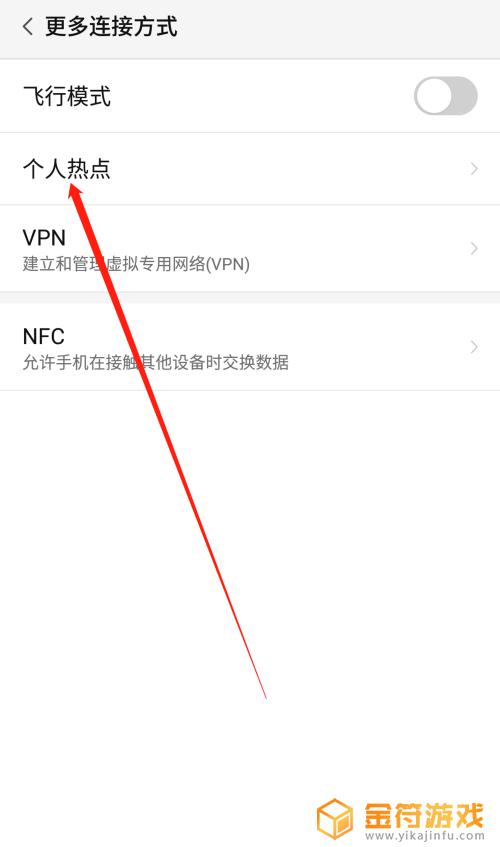
4.进入手机的个人热点设置页面后,点击便携式WLAN热点后方的开关按钮打开手机的便携式热点。
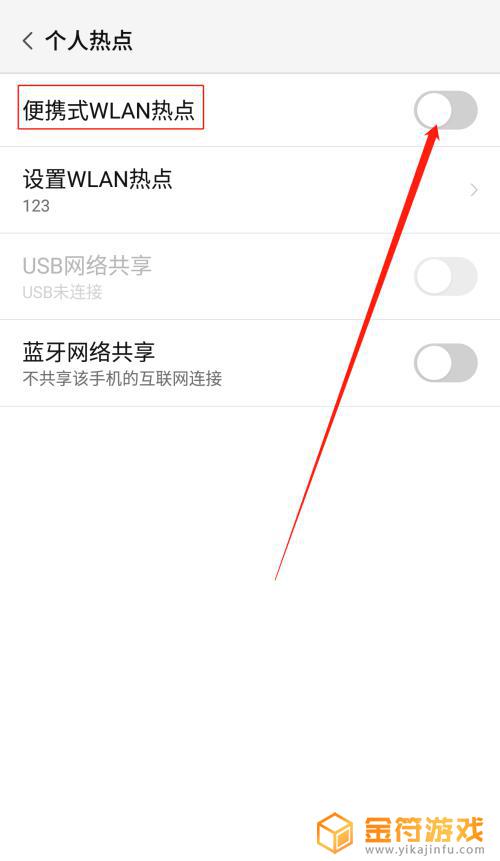
5.打开手机的便携式热点后,点击下方的设置WLAN热点。设置热点的网络名称及网络密码,然后点击页面右上角的确定。
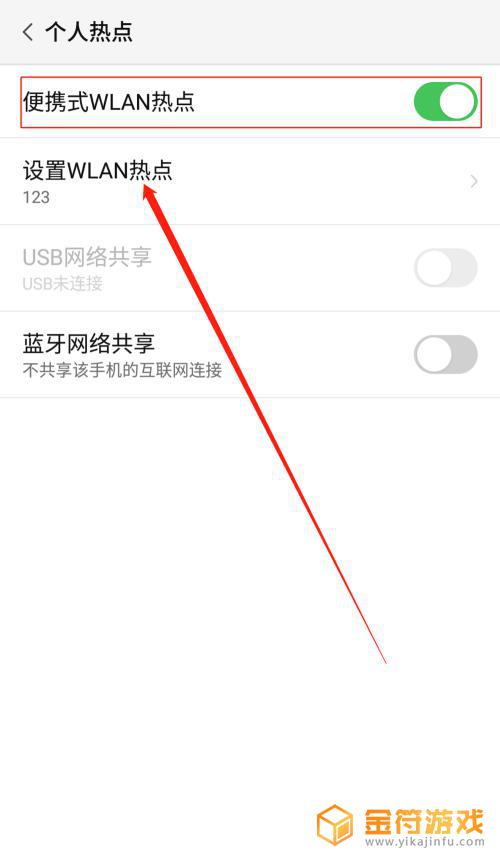
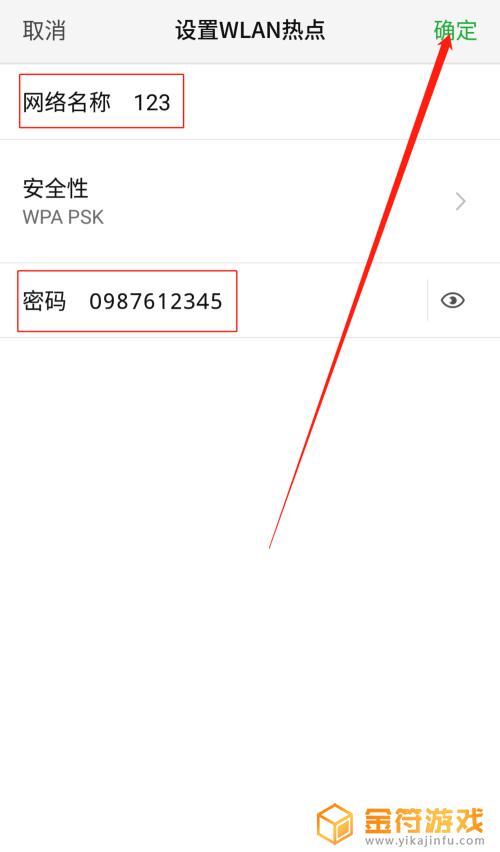
6.便携式热点的网络名称及密码设置好以后,用数据线把手机连接到电脑上。我们可以看到USB网络共享下方显示:已连接USB,然后点击USB网络共享后方的开关按钮开启USB网络共享功能。
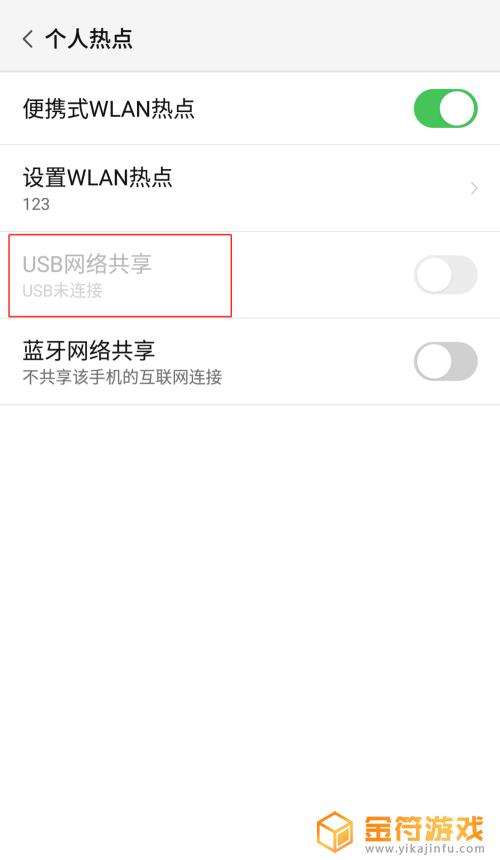
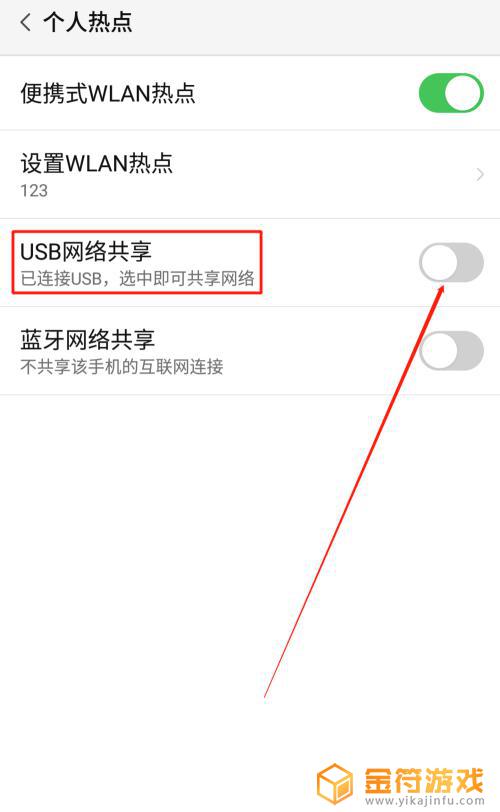
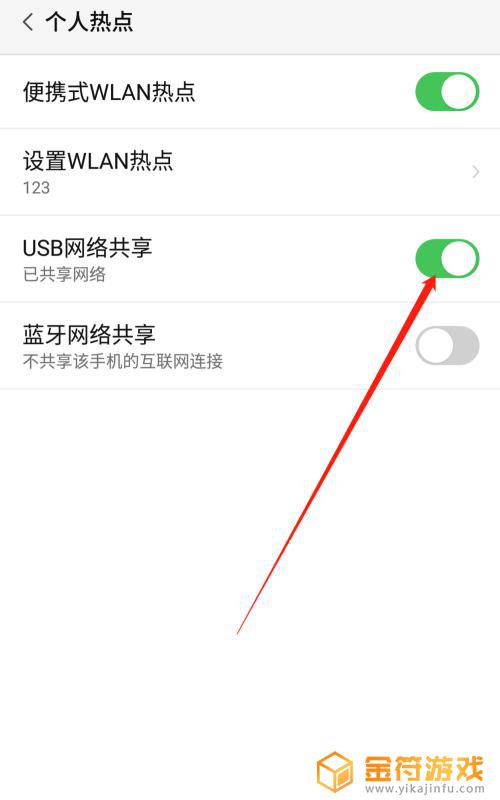
7.USB网络共享功能开启后,点击电脑下方的网络连接。找到我们设置的便携式热点的网络名称输入密码,这样就可以用电脑使用手机上的热点了。
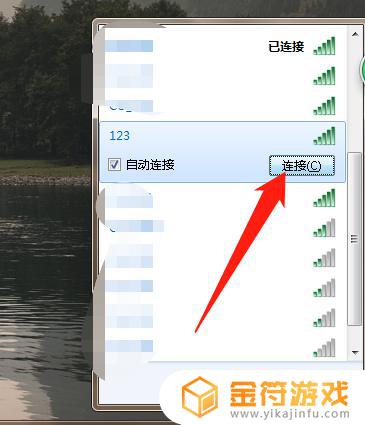
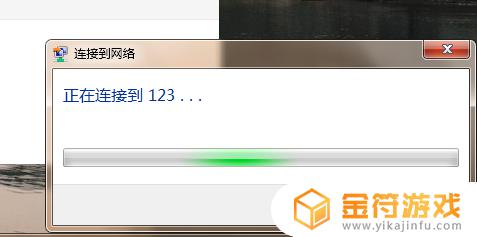
以上是关于如何操作电脑连接手机热点的全部内容,如果你遇到这种情况,可以按照以上步骤解决,非常简单且快速。
- 上一篇: 抖音上的视频能改合集吗
- 下一篇: 抖音订单超过多久就不能评价了
相关阅读
- 电脑与手机怎么连接热点 电脑连接手机热点教程
- 电脑手机热点无法连接到这个网络 电脑无法连接手机热点
- 电脑连接手机热点,无internet 电脑连接手机热点但无法上网怎么办
- 电脑怎样用手机热点 电脑连接手机热点设置
- 笔记本怎么连接手机热点共享网络 笔记本电脑如何连接手机热点
- 连接电脑手机助手 百度手机助手连接电脑教程
- 手机热点如何连接电脑上网 电脑连接手机热点速度慢
- 电脑怎么链接个人热点上网 电脑连接手机热点方法
- 手机怎么通过数据线传文件给电脑 手机数据线连接电脑传文件教程
- 怎样连接手机和电脑 手机和电脑连接方法
- 抖音增加管理员(抖音增加管理员怎么弄)
- 抖音手机直播背景如何换成自己的(抖音手机直播手游)
- 怎么把下载的电影片段发到抖音(怎么把下载的电影片段发到抖音上)
- 苹果平板mini4可以下载抖音吗(苹果mini4平板多少钱)
- 抖音热播电影虎牙(抖音热播电影虎牙怎么看)
- 抖音不帮手机号可以发作品吗
热门文章
猜您喜欢
最新手机软件
- 1
- 2
- 3
- 4
- 5
- 6
- 7
- 8
- 9
- 10



















